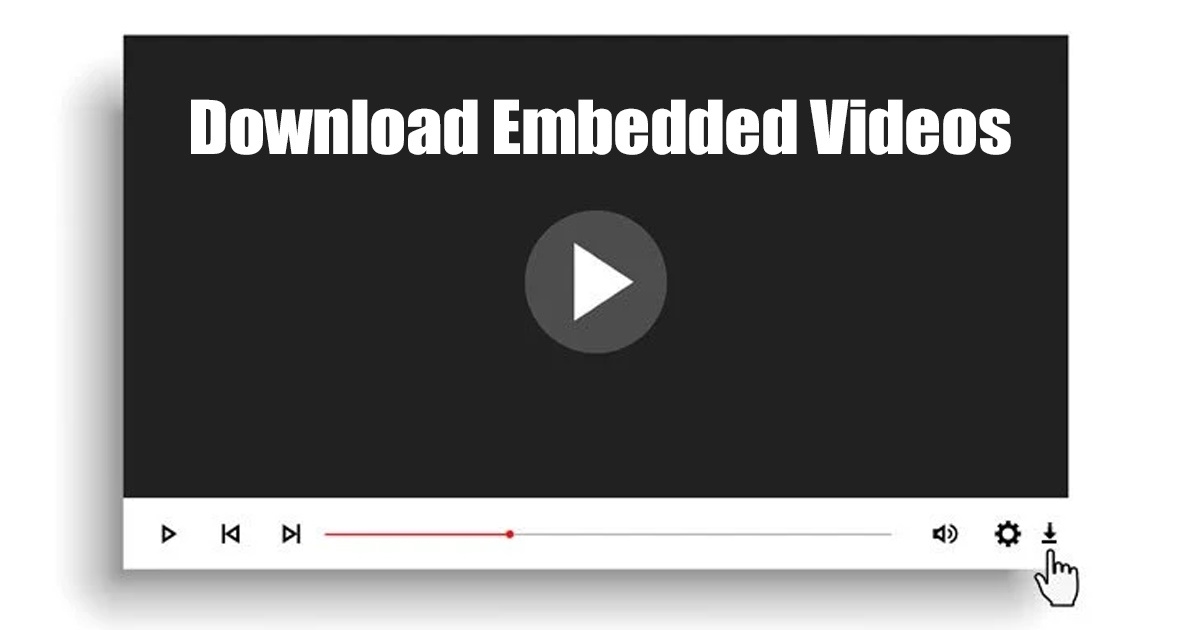2025년에 삽입된 동영상을 무료로 다운로드하는 방법(8가지 방법) 📹💻
현실을 직시하자면, Facebook이나 YouTube와 같은 인기 사이트에서 비디오를 다운로드하는 것은 많은 도구가 있기 때문에 쉽습니다. 하지만 웹사이트에 삽입된 비디오를 다운로드하고 싶다면 어떻게 해야 할까요? 🤔 온라인 비디오 다운로더는 지원되는 웹사이트에서만 비디오를 다운로드할 수 있습니다. 그렇다면 삽입된 비디오를 다운로드하는 데 사용할 수 있는 옵션은 무엇입니까? 이 가이드에서는 그 중 일부를 살펴보겠습니다. 🚀
삽입된 비디오를 다운로드할 수 있나요? 🤨
예, 웹사이트에서 삽입된 비디오를 다운로드할 수 있습니다. 그러나 해당 비디오를 다운로드하는 것은 생각만큼 쉽지 않습니다. 삽입된 비디오는 YouTube, Twitter, Instagram 또는 알 수 없는 비디오 서버와 같은 다양한 소스에서 나올 수 있으므로 일반적으로 공유 비디오를 다운로드하려면 온라인 도구나 확장 프로그램을 사용해야 합니다. 또한 다음을 사용하여 웹사이트에서 삽입된 비디오를 다운로드할 수 있는 옵션도 있습니다. 소프트웨어 타사 다운로드 관리. 🛠️
1. 삽입된 비디오 링크 받기 🔗
삽입된 비디오의 URL을 얻을 수 있다면 작업이 훨씬 쉬워질 것입니다. 비디오의 URL을 얻으면 비디오 다운로더를 사용하여 쉽게 다운로드할 수 있습니다. 삽입된 비디오 링크를 얻는 방법은 다음과 같습니다. 🎯
1. 브라우저를 엽니다 구글 크롬 그리고 다운로드하고 싶은 비디오를 재생하세요.
2. 웹사이트를 마우스 오른쪽 버튼으로 클릭하고 선택하세요. 검사.
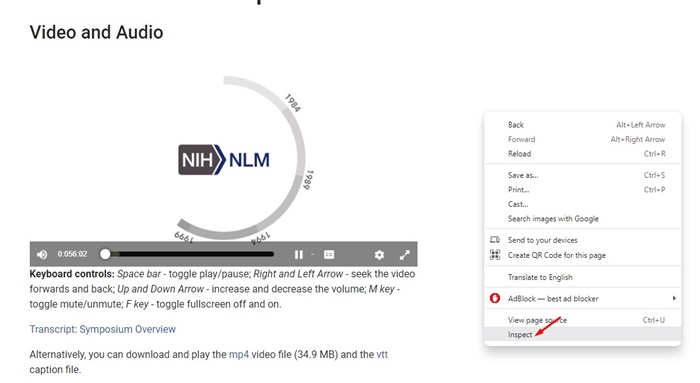
3. 하단에서 그리드 속눈썹.
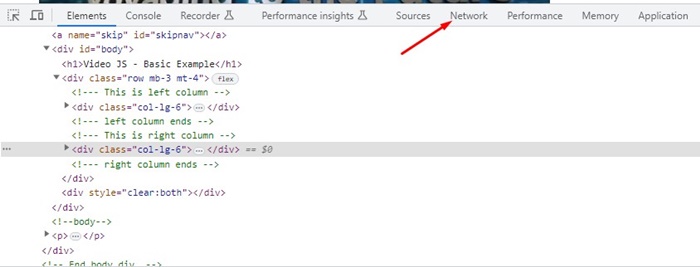
4. 다음으로 메디아 그런 다음 웹페이지를 다시 로드하세요.
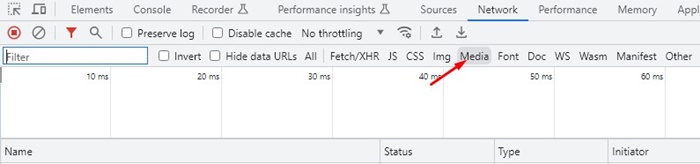
5. 동영상 링크가 표시됩니다. 그것을 마우스 오른쪽 버튼으로 클릭하고 선택하십시오. 새 탭에서 열기.
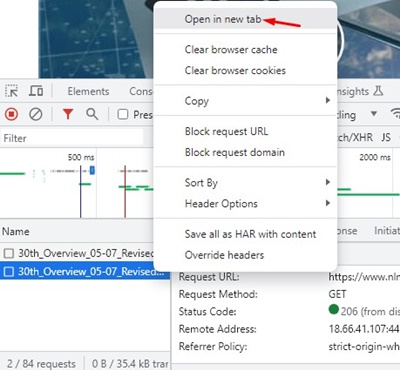
6. 이제 새로 열린 탭으로 전환하고 URL을 복사하세요.
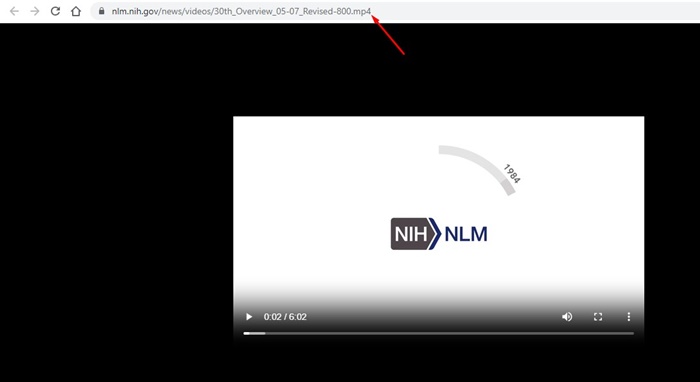
일부 웹사이트에서는 마우스 오른쪽 버튼 클릭이 불가능합니다. 이러한 경우에는 Ctrl + Shift + C 버튼을 누르세요. 건반.
웹사이트에 삽입된 비디오에는 일반적으로 다운로드 옵션이 없지만 컴퓨터 브라우저의 상황에 맞는 메뉴에서.
따라서 다음 단계에 따라 삽입된 비디오를 다운로드하지 않고 다운로드하세요. 소프트웨어 확장도 아니고.
1. 즐겨 사용하는 웹 브라우저를 열고 다운로드하려는 비디오를 재생하십시오.
2. 비디오를 마우스 오른쪽 버튼으로 클릭하고 선택하십시오. 다른 이름으로 비디오 저장 옵션.
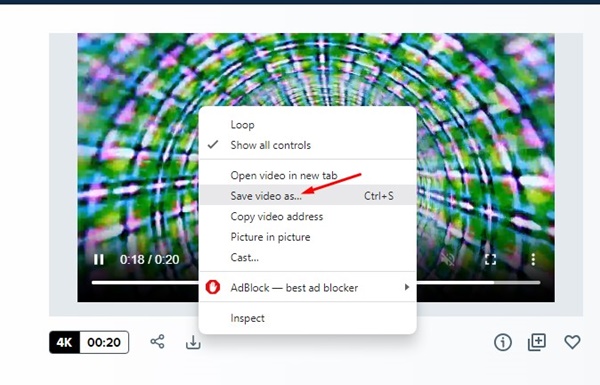
3. 다음을 선택하세요. 대상 폴더 비디오를 귀하의 컴퓨터에 저장하려면 컴퓨터.

이는 삽입된 비디오를 다운로드하는 가장 쉬운 옵션입니다. 그러나 웹사이트에 삽입된 모든 비디오에는 "다른 이름으로 비디오 저장" 옵션이 표시되지 않을 수 있습니다.
2. Chrome 개발자 도구로 삽입된 비디오 다운로드
Chrome 개발자 도구를 사용하여 웹사이트에서 삽입된 비디오를 다운로드할 수 있습니다. 이 방법은 비디오에 "다른 이름으로 비디오 저장" 옵션이 없는 경우에도 작동합니다. 이것이 당신이 해야 할 일입니다.
1. 구글 크롬 브라우저 그리고 다운로드하고 싶은 비디오를 재생하세요.
2. 웹사이트를 마우스 오른쪽 버튼으로 클릭하고 선택하세요. 검사.
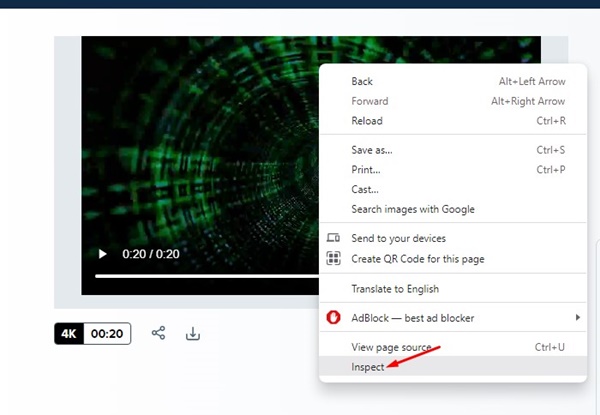
3. 하단에서 그리드 속눈썹.

4. 다음으로 메디아 그런 다음 재충전 웹 페이지.

5. 동영상 링크가 표시됩니다. 그것을 마우스 오른쪽 버튼으로 클릭하고 선택하십시오. 새 탭에서 열기.
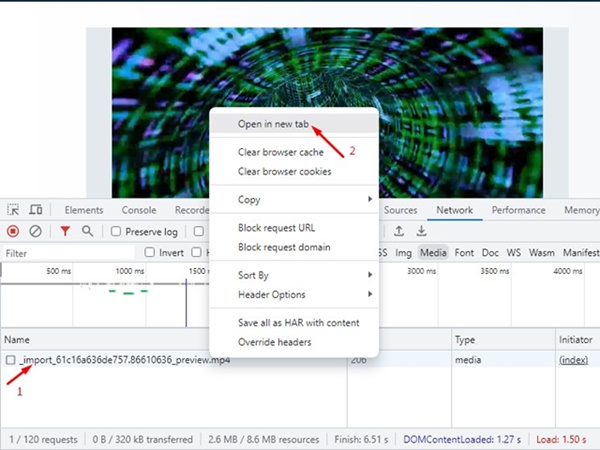
중요한: 동영상이 새 탭에서 열리면 URL을 복사할 수 있습니다. 흔히 찾기 힘든 삽입된 영상의 URL입니다.
6. 새로 열린 탭으로 전환하고 비디오를 마우스 오른쪽 버튼으로 클릭한 다음 다른 이름으로 비디오 저장 옵션. 일부 Chrome 버전에서는 동영상이 자동으로 다운로드되기 시작할 수 있습니다.
Chrome 개발자 도구에 미디어 URL이 표시되지 않는 경우가 있습니다. 정기적으로 페이지를 새로 고치십시오.
3. 확장 기능을 사용하여 삽입된 비디오 다운로드
Chrome 확장 프로그램과 Firefox 추가 기능은 웹사이트에서 삽입된 비디오를 다운로드하는 또 다른 좋은 방법입니다.
Chrome 다운로드 관리자 확장 프로그램은 웹페이지에서 자동으로 비디오를 검색하고 다운로드 링크를 생성할 수 있습니다.
대부분의 Chrome 비디오 다운로더 확장 프로그램은 무료로 다운로드하여 사용할 수 있으며 삽입된 비디오를 즉시 다운로드할 수 있습니다. 우리의 목록을 확인하세요 삽입된 비디오를 다운로드할 수 있는 최고의 Chrome 확장 프로그램.
올바른 Google Chrome 확장 프로그램을 선택하고 활성화해야 합니다. 이 작업을 완료한 후 다운로드하려는 동영상이 포함된 사이트를 방문하여 확장 프로그램 아이콘을 클릭하세요.
비디오 다운로더 확장 프로그램은 웹페이지를 검색하여 비디오를 찾습니다. 대부분의 확장 프로그램을 사용하면 원하는 품질의 비디오를 다운로드할 수 있습니다.
4. 온라인 비디오 다운로더를 통해 삽입된 비디오를 다운로드하세요.
온라인 비디오 다운로더를 사용하여 포함된 비디오를 무료로 다운로드할 수 있습니다. 하지만 먼저 동영상의 URL을 가져와야 합니다.
따라서 비디오의 URL을 가져와 온라인 비디오 다운로더를 사용하여 링크에서 다운로드하십시오.
SaveTheVideo, KeepVid, GiveFastLink, Fetchfile 등과 같은 온라인 비디오 다운로더를 사용하면 다양한 소스에서 비디오를 다운로드할 수 있습니다. SaveTheVideo 웹사이트를 사용하여 삽입된 비디오를 다운로드하는 방법은 다음과 같습니다.
1. 즐겨 사용하는 웹 브라우저를 열고 다음을 방문하십시오. 비디오 저장 웹사이트.
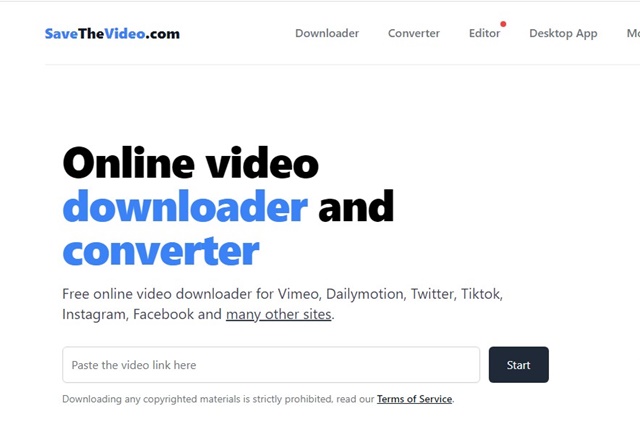
2. 사이트가 열리면 다운로드하려는 동영상의 URL을 붙여넣고 클릭하세요. 시작하다.
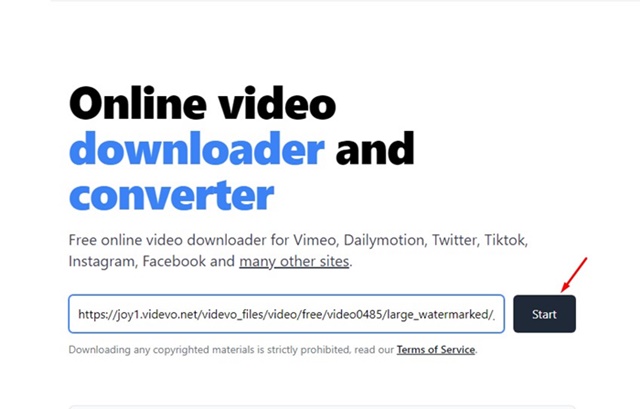
3. 사이트 영상 URL 검색 그리고 제공하다 다운로드 옵션.
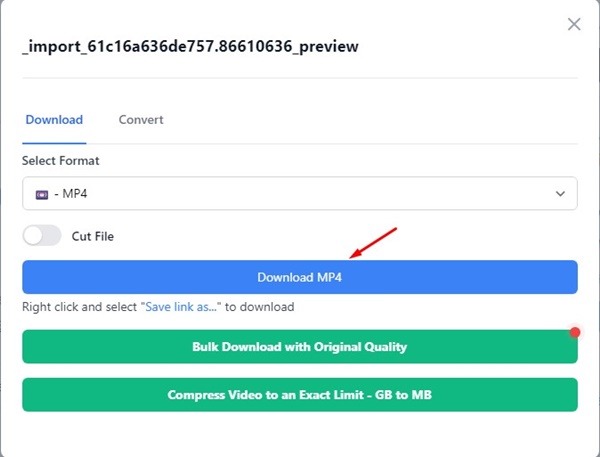
5. VLC 미디어 플레이어를 사용하여 삽입된 비디오 다운로드
인기있는 애플리케이션 VLC 미디어 플레이어 비디오 재생은 온라인 소스에서 비디오를 다운로드할 수 있습니다. 그것은 무료 도구 미디어 재생에도 사용할 수 있습니다. VLC 미디어 플레이어를 사용하여 PC에 내장된 비디오를 다운로드하는 방법은 다음과 같습니다.
1. 최신 버전의 다운로드 및 설치 VLC 미디어 플레이어 당신의 PC에서.
2. 설치가 완료되면 이 문서의 두 번째 방법에 따라 삽입된 비디오의 URL을 가져옵니다.
3. VLC 미디어 플레이어를 열고 선택 미디어 > 개방형 네트워크 스트리밍.
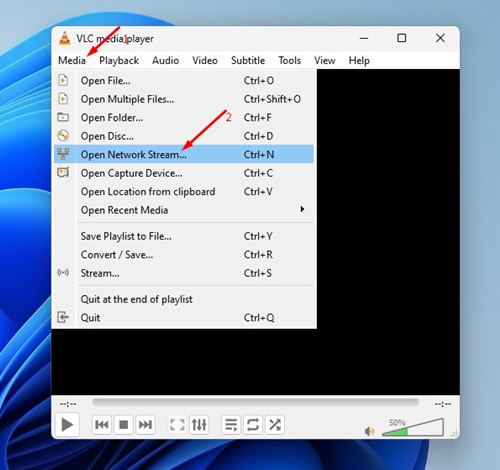
4. 다음으로 전환하세요. 그리드 비디오 URL을 네트워크 프로토콜 필드에 붙여넣습니다. 이 작업을 완료한 후 다음을 클릭하세요. 놀다 단추.
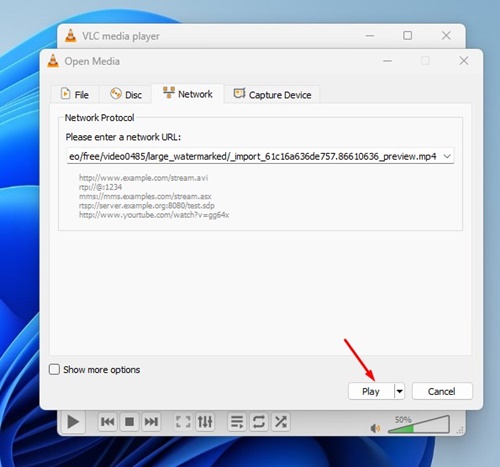
5. 비디오 재생이 시작되면 도구 > 코덱 정보.
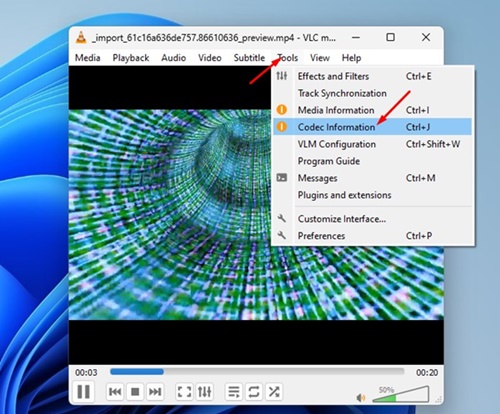
6. 위치 복사 코덱의 경우 웹 브라우저를 열고 브라우저에 위치를 붙여넣습니다. 브라우저에서 비디오 다운로드가 시작됩니다.
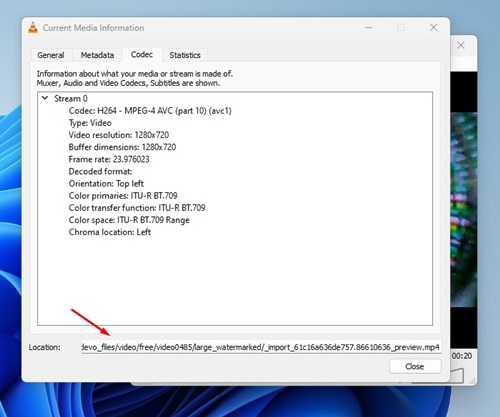
6. IDM을 사용하여 삽입된 비디오 다운로드
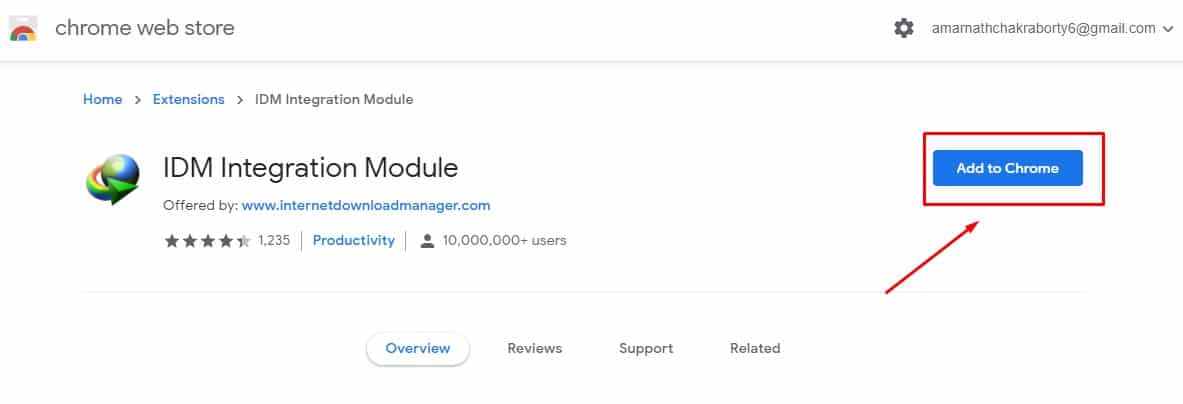
IDM 또는 Internet Download Manager는 최고의 서비스 중 하나입니다. 애플리케이션 PC용 다운로드 관리자. 프리미엄 도구이지만 처음 사용하는 경우 30일 무료 평가판을 받을 수 있습니다.
IDM 무료 버전을 이용하면 내장된 비디오를 다운로드할 수 있습니다. 다운로드 관리자를 설치한 후 인터넷, IDM 브라우저 모듈도 설치해야 합니다.
그 IDM 브라우저 모듈 웹 브라우저에 확장 프로그램으로 설치되고 백그라운드에서 실행됩니다. 웹페이지에서 자동으로 비디오를 검색하여 다운로드할 수 있습니다.
IDM의 가장 큰 장점은 다양한 사이트와의 호환성입니다. Twitter, YouTube, Facebook 등과 같은 인기 있는 사이트에서 비디오를 복구할 수 있습니다.
7. 스크린 레코더로 영상을 녹화하세요.
화면 녹화는 비디오를 다운로드하기 위해 온라인 도구나 시스템에 의존하고 싶지 않은 사람들을 위한 것입니다.
화면 레코더를 사용하여 포함된 비디오를 녹화한 다음 컴퓨터에 저장해야 합니다. 이 옵션은 매우 효과적이며 다운로드와 동일한 목적을 가지고 있습니다.
Windows에는 화면 녹화 기능이 있습니다 화면을 녹화하는 데 사용할 수 있는 내장 기능이 있습니다. 간단히 녹음기를 켜세요. 화면 그런 다음 비디오를 재생하십시오. 그 스크린 레코더 내장된 비디오 콘텐츠를 포함하여 화면에 표시된 모든 것을 녹화합니다.
8. Android에 삽입된 비디오를 다운로드하는 방법은 무엇입니까?
Google 크롬을 사용하는 경우 기계적 인조 인간, 삽입된 비디오를 길게 누르고 다운로드 옵션을 선택할 수 있습니다. 그러나 이 방법이 모든 웹사이트에서 작동하는 것은 아닙니다.
삽입된 비디오를 다운로드하는 또 다른 좋은 옵션 기계적 인조 인간 Advanced Download Manager와 같은 응용 프로그램을 사용하는 것입니다. 고급 다운로드 관리자는 모든 웹사이트에서 비디오를 다운로드할 수 있습니다. 영상의 URL만 입력하시면 됩니다.
따라서 다운로드하려는 비디오의 URL을 얻을 수 있으면 고급 다운로드 관리자 또는 다른 도구를 사용할 수 있습니다. 애플리케이션 유사한 다운로드 관리. 또는 온라인 비디오 다운로더를 사용하여 URL로 포함된 비디오를 다운로드할 수 있습니다.
🤔 자주 묻는 질문
❓ 삽입된 비디오를 다운로드하는 것이 합법적인가요?
대답은 다음에 따라 다릅니다. 분수 파일을 다운로드하는 곳에서. 📥 저작권이 있는 동영상을 다운로드하려고 하면 법적인 문제가 발생할 수 있습니다. ⚖️ 단, 공개적으로 이용 가능한 영상이라면 다운로드에 문제가 없습니다.
🔒 삽입된 비디오를 다운로드하는 것은 안전한가요?
예, 일반적으로 인터넷에서 다운로드하는 비디오 파일은 보험. 🔍 하지만 다운로드를 진행하기 전에 파일 확장자를 확인하는 것이 중요합니다.
💻 Chrome에 삽입된 온라인 비디오를 다운로드하는 방법은 무엇입니까?
다음을 사용하여 사이트에서 비디오를 다운로드할 수 있습니다. 확장 비디오 다운로더 또는 Google Chrome의 IDM(인터넷 다운로드 관리자) 모듈. 🌐
🌟 최고의 내장 비디오 다운로더 확장 프로그램은 무엇입니까?
Google Chrome 웹 스토어에는 수백 가지 확장 프로그램이 있습니다. ⚙️ 목록을 살펴보고 필요에 가장 적합한 것을 선택하세요.
🎥 우리 모두는 원합니다 비디오 다운로드 어느 시점에 무료로 내장됩니다. 하지만 우리는 종종 선택의 여지가 없다는 것을 깨닫게 됩니다. 😩 따라서 여기에 공유된 방법을 사용하여 웹사이트에서 내장된 비디오를 다운로드하세요. 이러한 방법을 사용하면 거의 모든 내장 비디오를 다운로드할 수 있습니다. 인터넷. 🌐💪